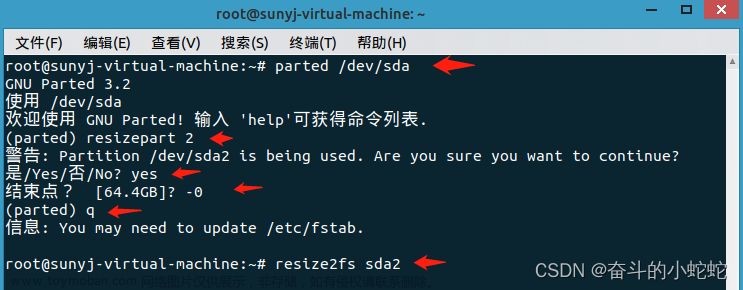MBR分区最大2T,超过2T需用parted工具进行GPT分区
一、fdisk工具进行MBR分区(2T以下)
1. 查看当前所有硬盘
fdisk -l

可以看到未分区的新硬盘/dev/sdd
2. 对新硬盘进行分区
fdisk /dev/sdd
- 输入“n”,按“Enter”,开始新建分区。
- 输入“p”,按“Enter”,开始创建一个主分区。
- 输入主分区编号“1”,按“Enter”。
- 选择分区空间起始点,直接enter表示默认从磁盘起始磁柱开始
- 选择分区空间终止点,直接enter表示默认到磁盘尾部结束(即两次enter表示分区直接占用整个磁盘空间)
- 最后输入w保存

重新用fdisk -l查看,可以看到已分区,分区名为/dev/sdd1
3. 为分区设置文件系统
以设置文件系统为ext4为例:
mkfs -t ext4 /dev/sdd1
格式化需要等待一段时间,勿退出
4. 创建目录并挂载新分区
创建新目录
mkdir /hdfsData
将分区挂载到目录
mount /dev/sdd1 /hdfsData
最后用lsblk命令查看,挂载成功。
二、parted工具进行GPT分区
参考:Linux parted 分区命令详解
三、不分区直接挂载
如果不需要分区,可直接将其挂载到目录。
mount /dev/sde /hdfsData
报错则说明磁盘中还没有文件系统,先设置文件系统格式化后再挂载文章来源:https://www.toymoban.com/news/detail-738010.html
mkfs -t ext4 /dev/sde
在使用lsblk命令输出的列中TYPE表示类型,part表示是一个分区,disk就表示是一个磁盘文章来源地址https://www.toymoban.com/news/detail-738010.html
到了这里,关于Linux将新硬盘挂载到指定目录的文章就介绍完了。如果您还想了解更多内容,请在右上角搜索TOY模板网以前的文章或继续浏览下面的相关文章,希望大家以后多多支持TOY模板网!